Loading ...
Loading ...
Loading ...
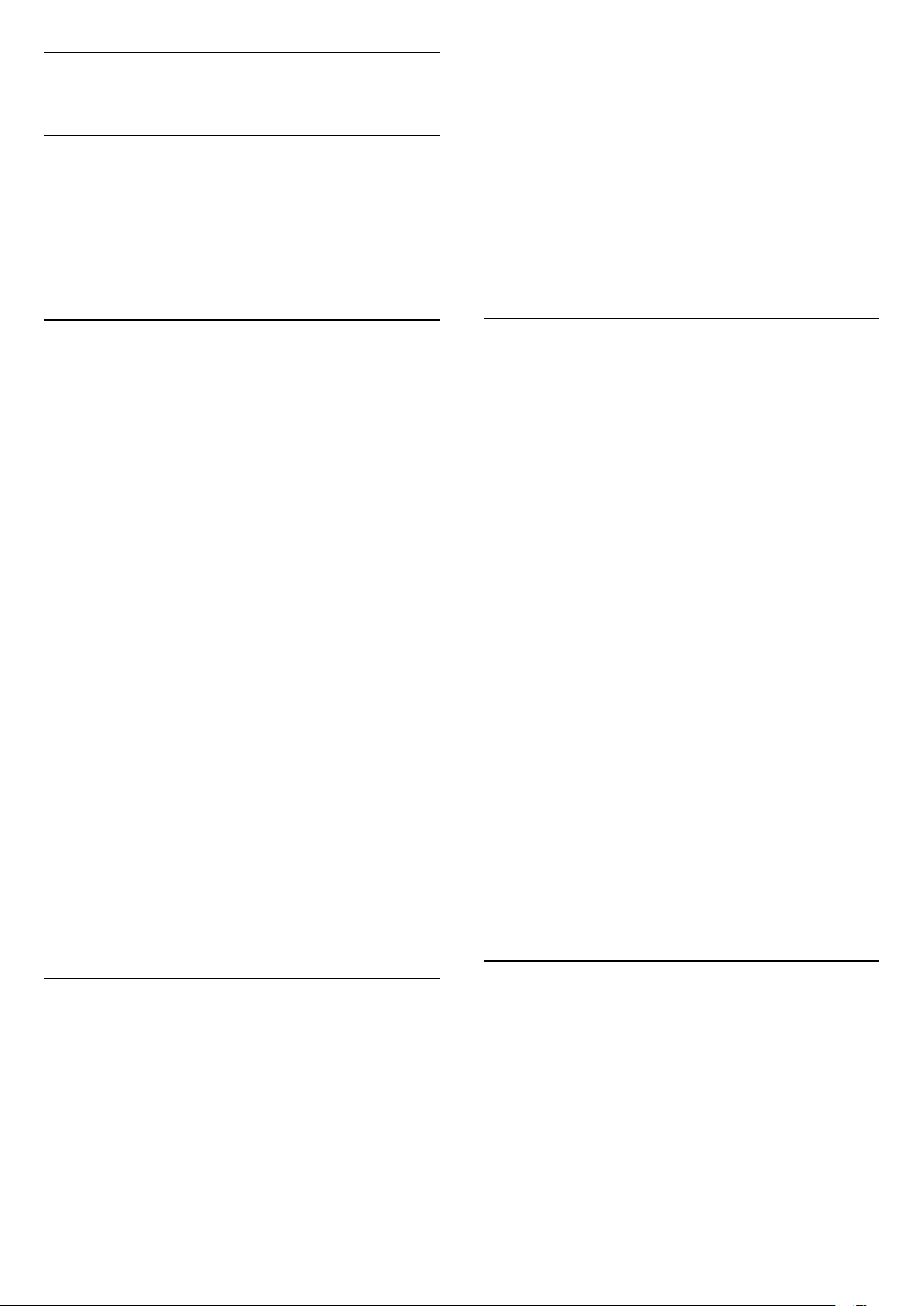
5
Kanali
5.1
Instaliranje kanala
Da biste dobili više informacija, otvorite Pomoć,
pritisnite taster u boji Ključne reči i
potražite Kanal, instalacija antenskih ili Kanal,
instalacija.
5.2
Liste kanala
O listama kanala
Nakon instalacije kanala, svi kanali se prikazuju na listi
kanala. Kanali se prikazuju sa nazivom i logotipom
ako su te informacije dostupne.
Dok je izabrana lista kanala, pritisnite taster sa
strelicom (gore) ili (dole) da biste izabrali
kanal, a zatim pritisnite taster OK da biste gledali
izabrani kanal. Pomoću tastera ili birate
samo kanale sa te liste..
Ikone kanala
Nakon što obavite Automatsko ažuriranje kanala za
listu kanala, novi kanali su označeni sa (zvezdica).
Ako zaključate kanal, on će biti označen
sa (katanac).
Radio stanice
Ako je dostupan digitalni program, digitalne radio
stanice biće instalirane prilikom podešavanja. Radio
kanale možete da menjate na isti način kao i TV
kanale.
Ovaj televizor može da prima digitalni televizijski
signal (DVB). Televizor možda neće ispravno
funkcionisati sa nekim operaterima digitalne televizije
koji nisu u potpunosti usklađeni sa zahtevima
standarda.
Otvaranje liste kanala
Pored liste sa svim kanalima možete da izaberete
filtriranu listu ili neku od lista sa omiljenim kanalima
koju ste kreirali.
Da biste otvorili trenutnu listu kanala…
1 - Pritisnite da biste prešli na TV.
2 - Pritisnite taster OK da biste otvorili trenutnu listu
kanala.
3 - Pritisnite taster BACK da biste zatvorili listu
kanala.
Da biste izabrali neku od lista kanala…
1 - Dok je lista kanala otvorena na ekranu, pritisnite
taster OPTIONS.
2 - Izaberite opciju Izaberite listu kanala , a zatim
pritisnite taster OK.
3 - U meniju za liste izaberite neku od dostupnih lista
kanala i pritisnite taster OK.
Takođe, možete da izaberete naziv liste u vrhu liste
kanala i da pritisnete taster OK da biste otvorili meni
za liste.
Pretraga kanala
Možete da obavite pretragu kanala da biste ga
pronašli na dugačkoj listi kanala.
Televizor može da pretražuje kanale u okviru jedne od
dve glavne liste kanala – lista antenskih ili kablovskih
kanala.
Da biste potražili kanal…
1 - Pritisnite .
2 - Pritisnite taster OK da biste otvorili trenutnu listu
kanala.
3 - Pritisnite taster OPTIONS.
4 - Izaberite opciju Izaberite listu kanala , a zatim
pritisnite taster OK.
5 - Izaberite opciju Filtriranje antenskih
kanala ili Filtriranje kablovskih kanala, a zatim
pritisnite taster OK.
6 - Izaberite opciju Pretraga kanala i pritisnite
taster OK da biste otvorili polje za tekst. Za unos
teksta možete da koristite tastaturu na daljinskom
upravljaču (ako je dostupna) ili tastaturu na ekranu.
7 - Unesite broj, naziv ili deo naziva i izaberite
opciju Primeni, a zatim pritisnite taster OK. Televizor
će potražiti odgovarajuće nazive kanala na listi koju
ste izabrali.
Rezultati pretrage prikazuju se u obliku liste kanala –
pogledajte naziv liste u vrhu. Rezultati pretrage
nestaju kada izaberete drugu listu kanala ili kada
zatvorite listu sa rezultatima pretrage.
5.3
Sortiranje liste kanala
Sortiranje liste kanala možete da obavite sa svim
kanalima. Listu kanala možete da podesite tako da
prikazuje samo TV kanale ili samo radio stanice. Za
antenske/kablovske kanale listu možete da podesite
tako da prikazuje besplatne ili šifrovane kanale.
Da biste podesili filter na listi sa svim kanalima…
1 - Pritisnite .
2 - Pritisnite taster OK da biste otvorili trenutnu listu
12
Loading ...
Loading ...
Loading ...
